360旗下有很多软件,使用人数最多的就是360安全卫士了,不过有部分朋友下载了两款杀毒软件,就想卸载360安全卫士。接下来,我就教大家在win10系统下如何完全卸载360。
win10系统界面新颖,开机速度快,而且在安全性以及易用性方面有了很大的提升,很多朋友都安装了win10系统。下面,我就给大家介绍一下win10系统完全卸载360安全卫士的方法。
1、打开360安全卫士,点击优化加速。

win10卸载360电脑图解1
2、点击左下角的启动项。
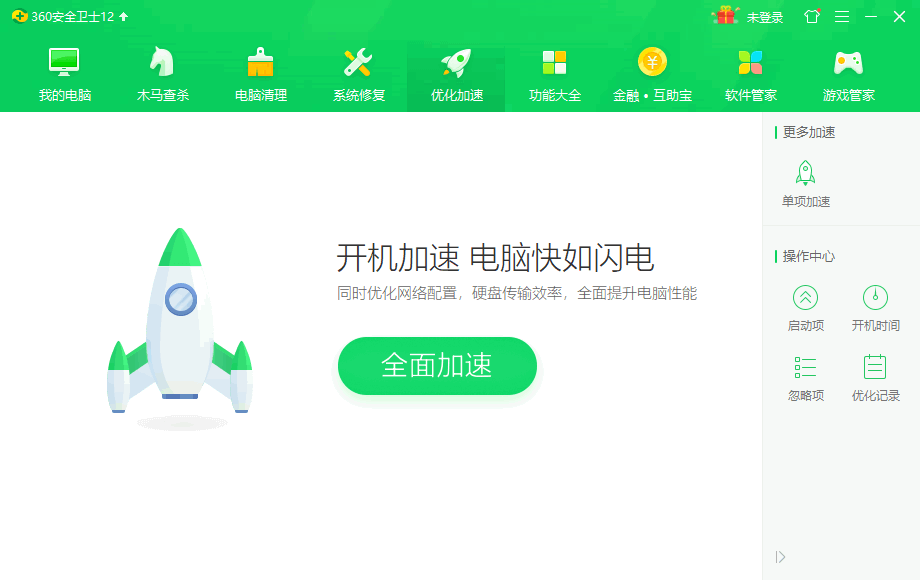
win10如何完全卸载360电脑图解2
3、禁用关于360的全部软件。
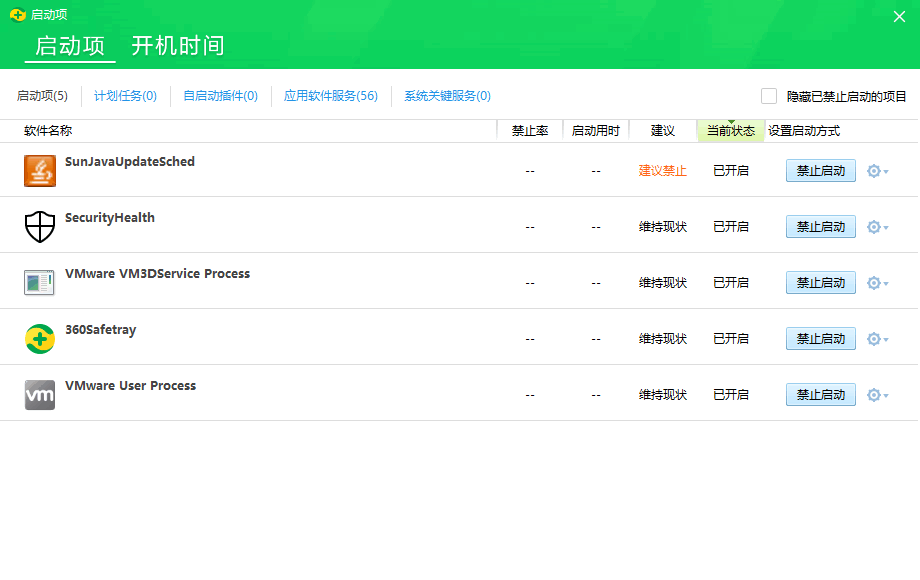
win10电脑图解3
4、回到360首界面,点击软件管家。
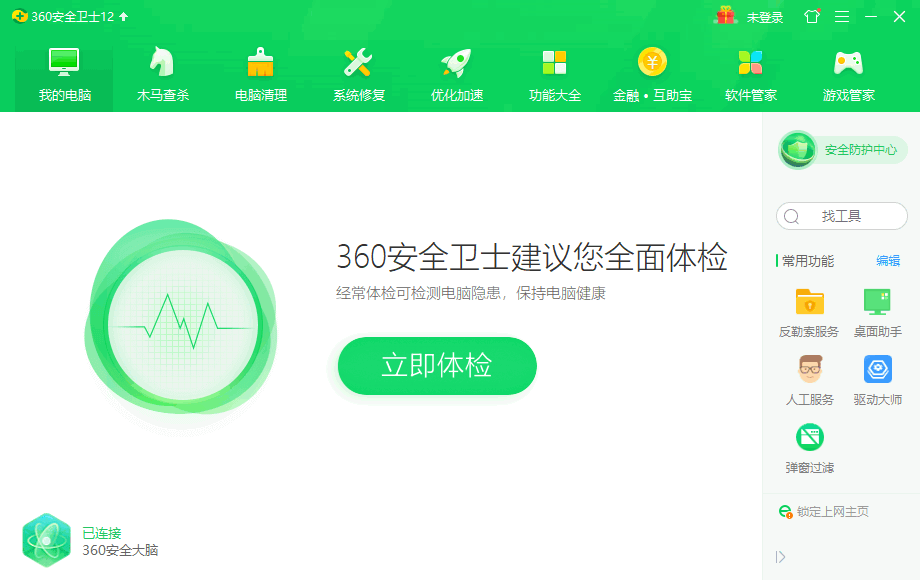
360电脑图解4
5、点击卸载。
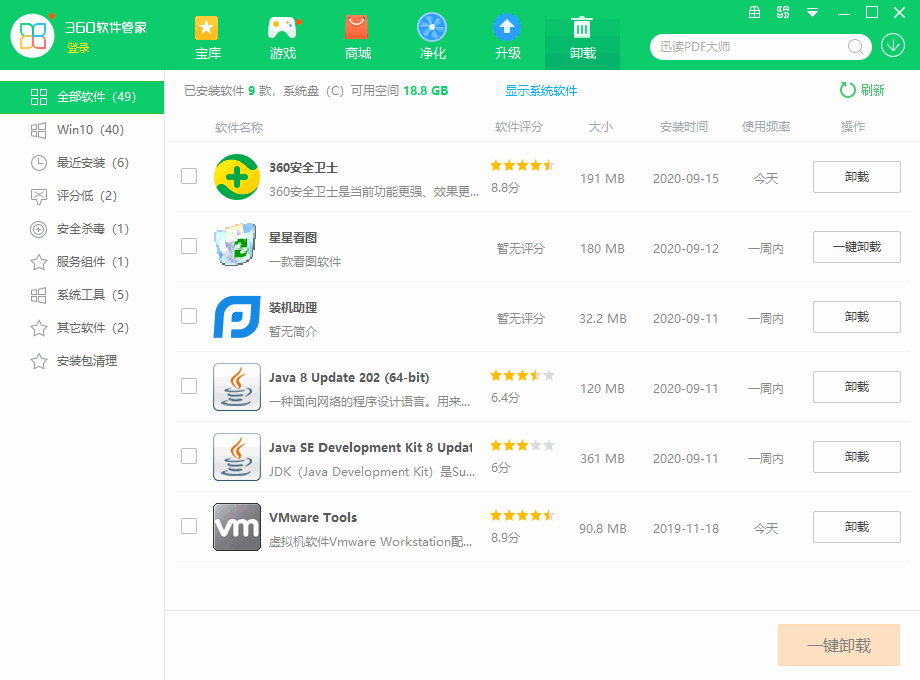
win10卸载360电脑图解5
6、找到360安全卫士,点击卸载即可。

win10卸载360电脑图解6
Copyright ©2018-2023 www.958358.com 粤ICP备19111771号-7 增值电信业务经营许可证 粤B2-20231006